1、双击打开美图秀秀软件界面,然后鼠标单击菜单栏右侧的打开,在弹出的打开一张图片对话框中,将直接从本地电脑中挑选一张图片,接着点击打开按钮
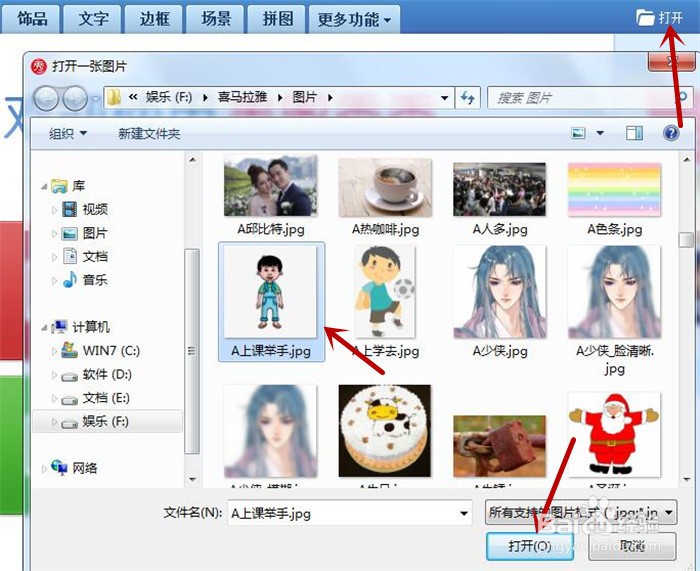
2、在美图秀秀中插入一张从本地电脑挑选的图片,接着鼠标移至更多功能旁边的倒三角图标上,艚硒渤恨弹出下拉列表中点击摇头娃娃
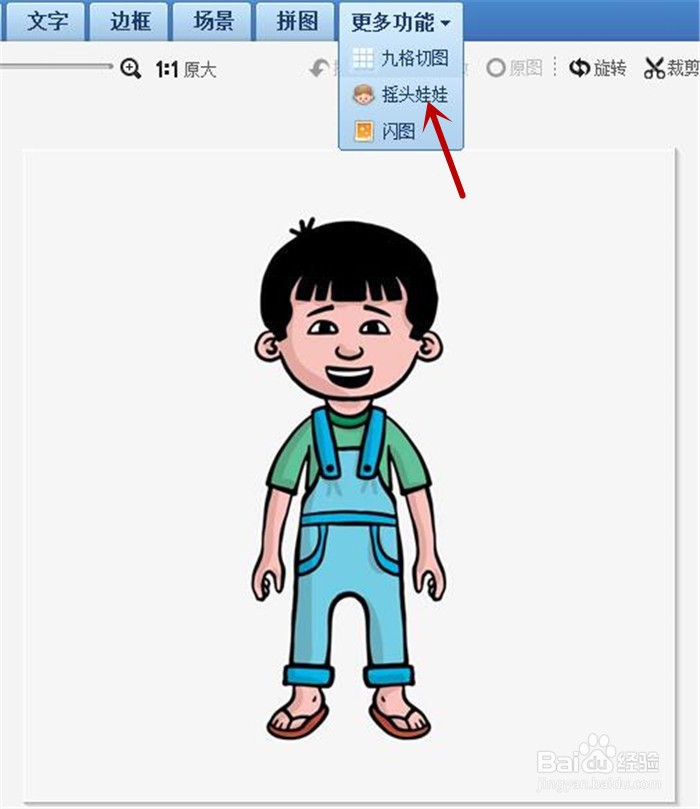
3、打开摇头娃娃工作界面,然后鼠标点击黄色的开始抠图按钮
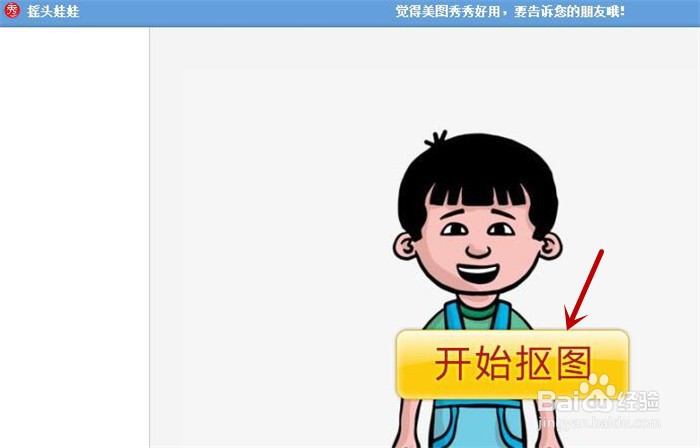
4、进入抠图界面,默认打开的是手动抠图界面,鼠标在图片头部周围绘制虚线点直到闭合,然后点击完成抠图按钮
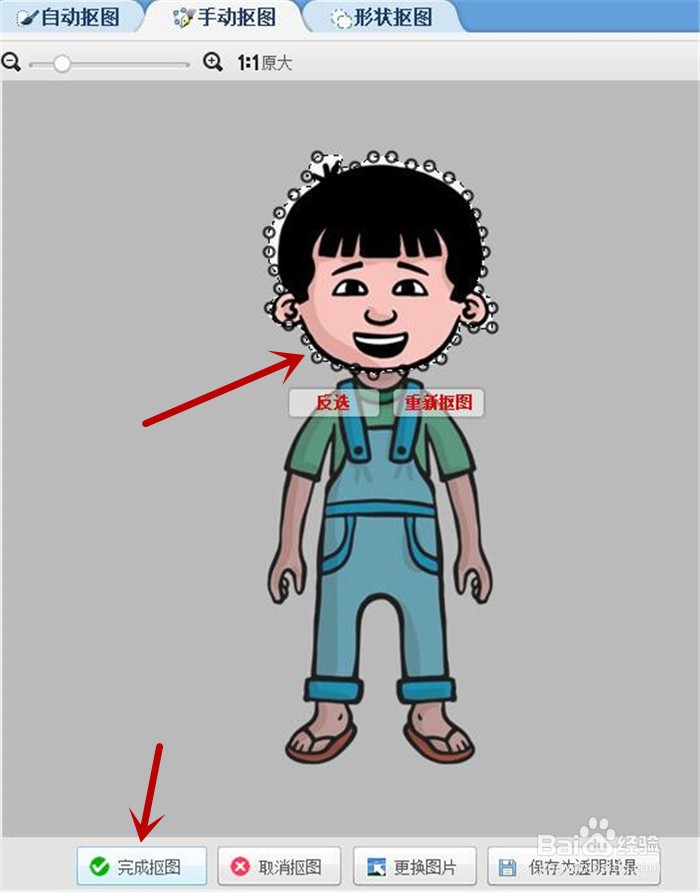
5、抠好图软件跳转回到摇头娃娃工作界面,然后使用鼠标连续单击模板下方的翻页图标向下翻页,在第6页点击上课举手模板
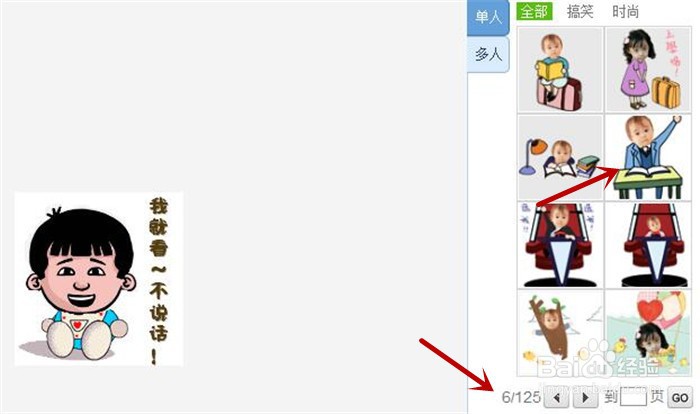
6、进入上课举手模板界面,鼠标单击下方的保存按钮,把动画图片保存到电脑中
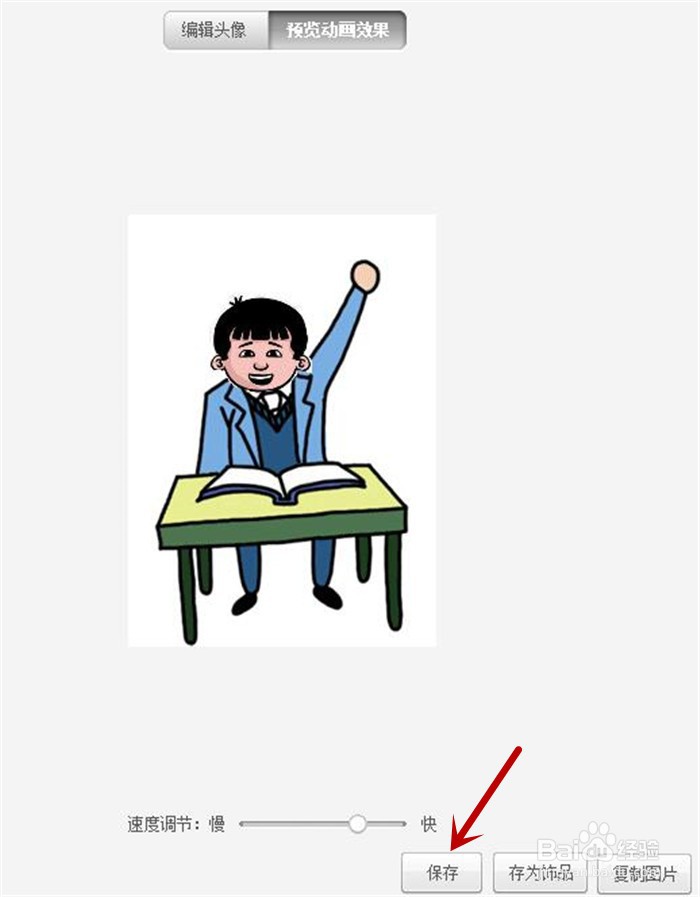
7、进入保存到电脑中的动画图片,效果如下图所示

